
Si tienes problemas para comenzar tu Windows 11 PC, podría ayudar a reiniciarse en modo seguro, lo que desactiva temporalmente los controladores y las funciones para que su PC sea más estable. Aquí es cómo hacerlo.
[dieciséis] Cómo ingresar al modo seguro en el arranqueCon Windows 7 y antes, normalmente podrías comenzar Modo seguro Al presionar una tecla de función (como F8), justo después de encender su PC. Microsoft eliminado esta función a partir de Windows 8 Debido a que, gracias a las nuevas tecnologías, los tiempos de inicio se volvieron demasiado rápido para que alguien golpeara rápidamente a F8 a tiempo antes de que Windows cargó.
En su lugar, Microsoft diseñó un " Failover automático "Solución alternativa para los tiempos en que su PC funciona mal y Windows no se cargue correctamente. Su PC ingresará automáticamente un modo de solución de problemas de inicio avanzado si no se inicia dos veces consecutivo. Puede forzar esto al encender en la PC y luego presionar su botón de encendido físico, al igual que ve el logotipo del fabricante. Haga esto dos veces, y verá una pantalla de inicio avanzada "Elija una opción". Luego, siga las instrucciones descritas en la sección a continuación para ingresar al modo seguro.
[dieciséis] Cómo ingresar al modo seguro de WindowsHay varias formas diferentes de reiniciar su computadora en un modo de "inicio" avanzado "en Windows 11 que le permitirá seleccionar" Modo seguro "después de varias opciones. ¿La forma más fácil? Abra el menú Inicio y haga clic en el icono de encendido en la esquina inferior derecha. Luego, mantenga presionada la tecla Mayús en su teclado y haga clic en "Reiniciar".
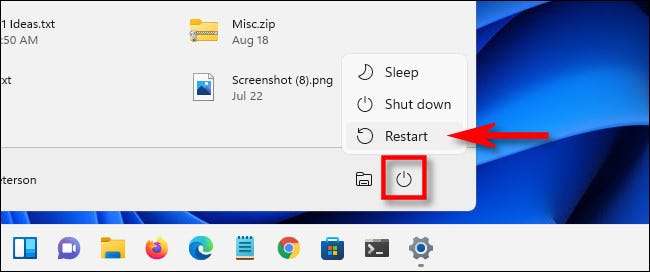
Alternativamente, puede comenzar el camino largo para el modo seguro a través de la aplicación Configuración. Primero, inicie la configuración presionando Windows + i (o, puede encontrarlo buscando en START.). Cuando se abre la configuración, haga clic en "Sistema" en la barra lateral, y luego seleccione "Recuperación".

En Opciones de recuperación, localice la opción "Startup Advanced" y haga clic en el botón "Reiniciar ahora" junto a él.
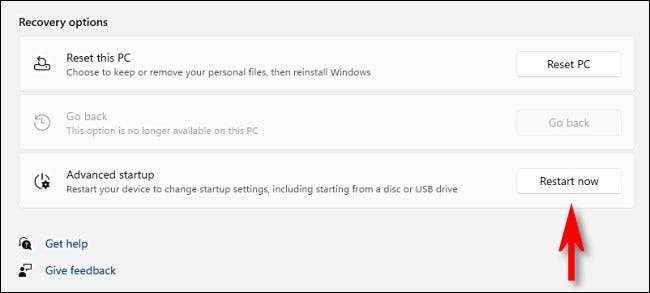
Windows confirmará con un cuadro de diálogo emergente que le pida que guarde su trabajo antes de reiniciar. Cuando esté listo, haga clic en "Reiniciar ahora".
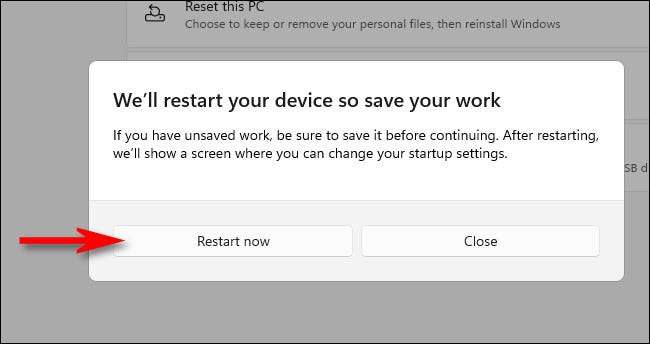
Después de eso, Windows se apagará y se reiniciará en una pantalla de color azul titulado "Elija una opción", con varias opciones en una breve lista. Seleccione "Solución de problemas".
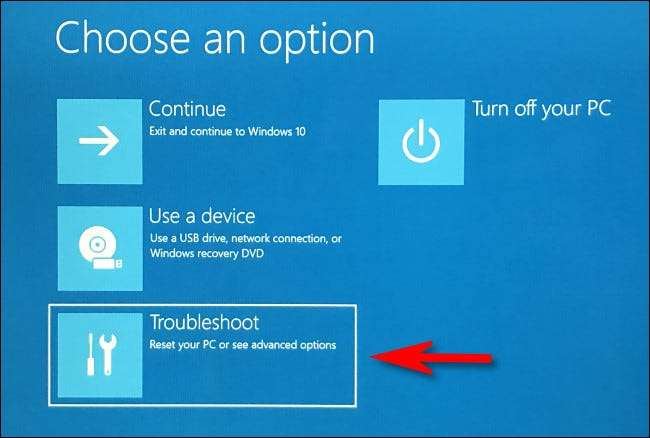
En solucionar problemas, seleccione "Opciones avanzadas".
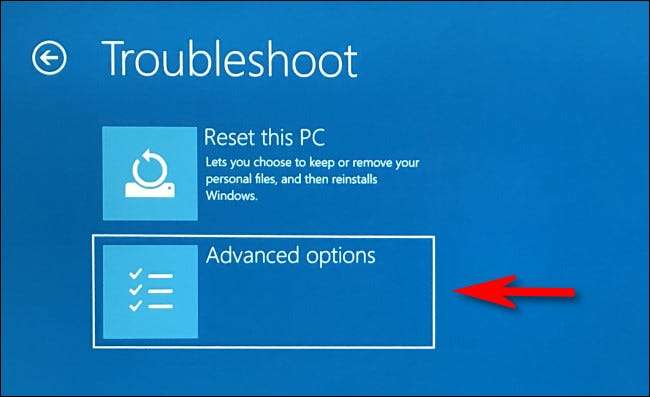
En Opciones avanzadas, seleccione "Configuración de inicio".

En la configuración de inicio, haga clic en "Reiniciar".
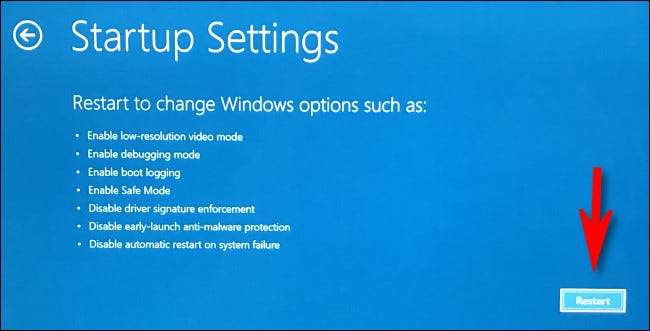
La PC se reiniciará en un menú de "Configuración de inicio" con nueve opciones numeradas . Presione la tecla "4" en su teclado para modo seguro, "5" para modo seguro con redes, o "6" para modo seguro con el símbolo del sistema.
En general, querrá presionar 4 o 5 aquí, pero 6 puede ser útil para la solución de problemas avanzados si está bien con la línea de comandos de Windows.
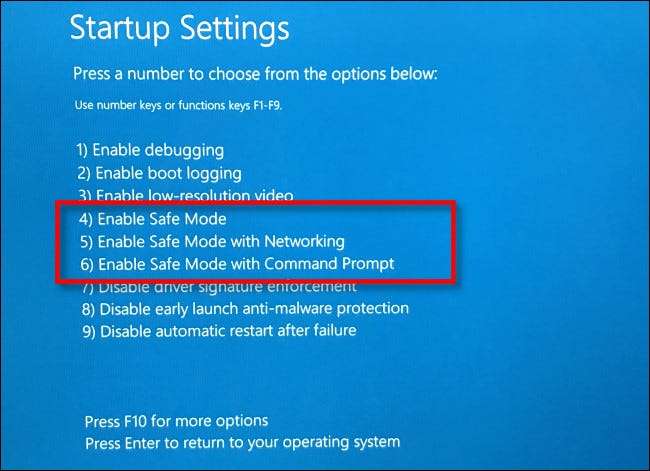
Una vez que haya realizado su selección, Windows finalmente iniciará en modo seguro. Su pantalla estará en una resolución más baja, y Windows reemplazará su imagen de escritorio con un fondo negro que dice "Modo seguro" en las esquinas.
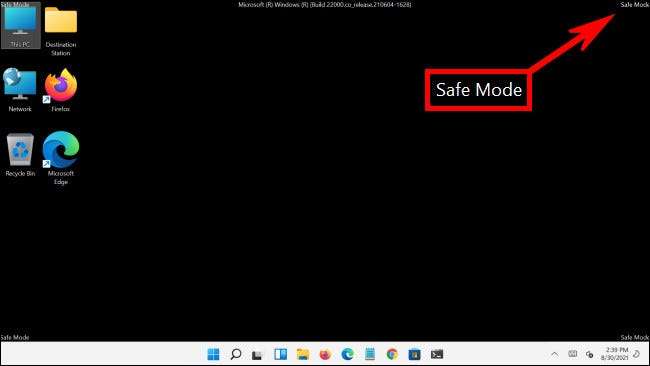
En este punto, puede hacer cualquier tarea de solución de problemas que necesita para lograr. Cuando haya terminado, solo reinicie (o apagar ) Su PC de Windows 11 como de costumbre. Si todo va bien y su problema se ha solucionado, cuando se reinicia la próxima vez, volverá al modo de Windows no seguro regular. ¡Buena suerte!
RELACIONADO: Cómo desactivar una PC de Windows 11







